Una guía completa para solucionar problemas de Netflix en Fire TV Stick
Netflix es la aplicación más utilizada en mi Fire TV Stick. Aunque la aplicación funciona perfectamente en mi dispositivo de transmisión, hay personas que luchan con un solo problema u otro mientras usa Netflix en el Fire TV Stick. En este artículo, le mostraremos ocho métodos diferentes de solución de problemas para solucionar los problemas de Netflix en el dispositivo de transmisión de Amazon.

Todas las correcciones que se detallan a continuación se aplican a Fire TV Stick y Fire TV Stick 4K. Entonces, sin importar el modelo, estas soluciones deberían ayudarlo a deshacerse de los problemas de Netflix.
1. Forzar la detención de Netflix
Si Netflix falla o deja de responder en Fire TV Stick, deberá cerrar/forzar la detención de la aplicación y reiniciarla.
Paso 1: Inicie el menú de configuración del Fire TV Stick y seleccione Aplicaciones.
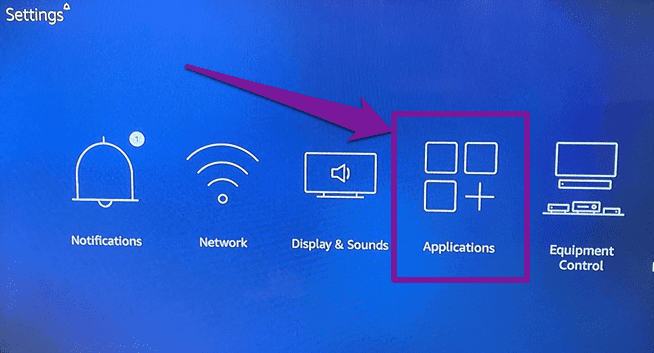
2do paso: Seleccione "Administrar aplicaciones instaladas".
Lee También Las 7 mejores formas de solucionar el problema de apagado de Samsung One UI Home
Las 7 mejores formas de solucionar el problema de apagado de Samsung One UI Home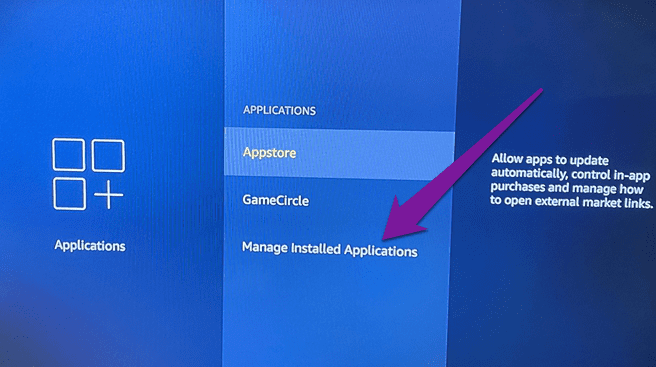
Paso 3: Seleccione Netflix de la lista de aplicaciones.
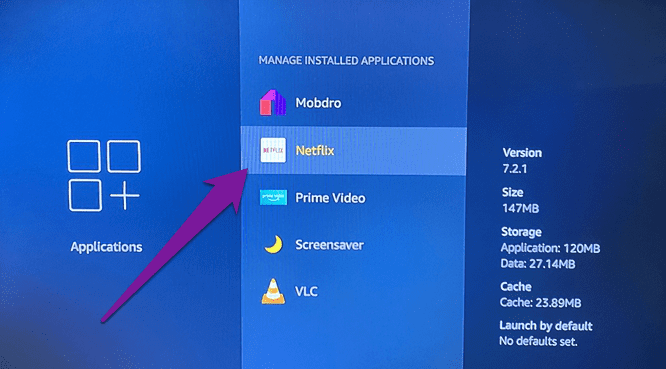
Paso 4: Ahora haga clic en Forzar parada.
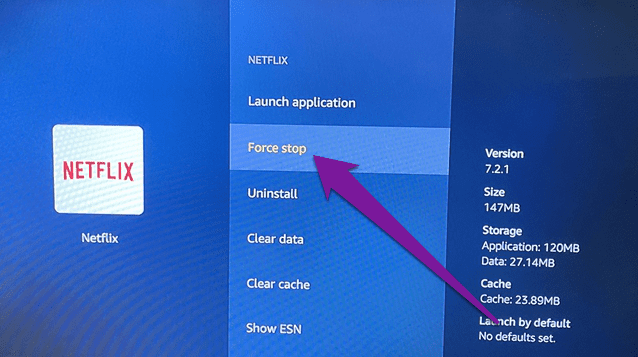
Esto cerrará la aplicación en el Fire TV Stick. Vuelva a abrir Netflix y verifique si el problema está resuelto.
2. Reinicie el Fire TV Stick
Si aún nota un problema extraño con Netflix después de forzar el cierre y reiniciar la aplicación, deberá reiniciar su Fire TV Stick. Vaya a Configuración > Mi Fire TV > Reiniciar para reiniciar su Fire TV Stick. Alternativamente, también puede restablecer el dispositivo usando el control remoto.

Simplemente mantenga presionado el botón Reproducir/Pausa y el botón Seleccionar en el control remoto Fire TV Stick durante 4-5 segundos hasta que vea un mensaje que dice "Su Amazon Fire TV se está apagando" en la pantalla de su televisor.
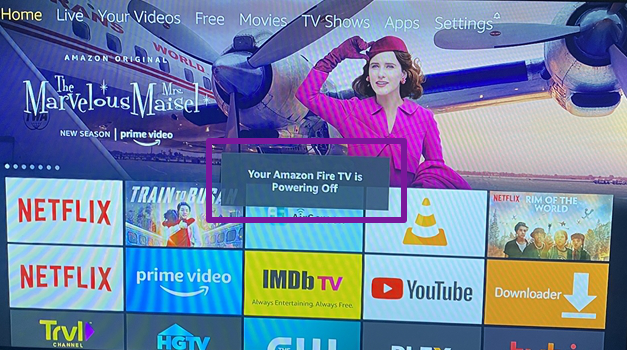
También puede realizar un restablecimiento completo, lo que significa desconectar el Fire TV Stick de la fuente de alimentación y volver a enchufarlo.
Lee También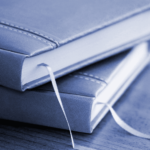 Las 5 mejores formas de tomar una captura de pantalla en Android 11
Las 5 mejores formas de tomar una captura de pantalla en Android 113. Borrar caché de Netflix
Si bien los archivos de caché ayudan a que una aplicación se cargue más rápido en el uso posterior, los datos de caché acumulados y dañados pueden provocar problemas de rendimiento. Si Netflix no funciona en el Fire TV Stick o la aplicación experimenta algún retraso, borrar el caché debería ser su siguiente línea de acción después de reiniciar su dispositivo.
Para hacer esto, vaya a Configuración> Aplicaciones> Administrar aplicaciones instaladas> Netflix> Borrar caché.

Inicie el caché de la aplicación Netflix y verifique si está funcionando ahora.
4. Borrar datos de la aplicación Netflix
Algunos usuarios de Fire TV Stick pudieron solucionar los problemas de Netflix borrando los datos de la aplicación. Debe hacer lo mismo si tiene problemas para usar Netflix en Fire TV Stick. Para hacer esto, vaya a Configuración> Aplicaciones> Administrar aplicaciones instaladas> Netflix> Borrar datos.
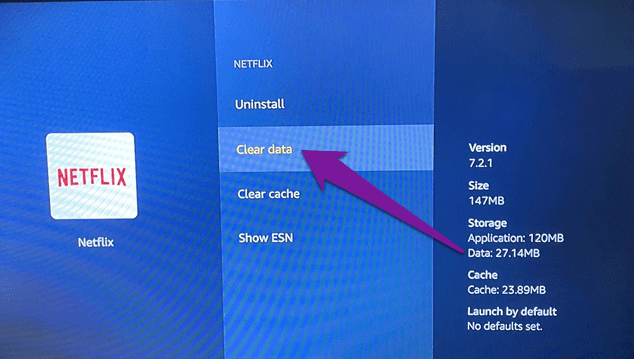
anotar: Borrar los datos de Netflix en su Fire TV Stick eliminará su cuenta (Netflix) de la aplicación. Deberá volver a ingresar las credenciales de su cuenta cuando vuelva a iniciar sesión en la aplicación después de borrar sus datos.
Esto eliminará todos los datos relacionados con Netflix guardados previamente del Fire TV Stick. Reinicie Netflix, inicie sesión en su cuenta y verifique si ahora funciona sin problemas.
Lee También Las 8 mejores formas de reparar la clave de Windows que no funciona en Windows 11
Las 8 mejores formas de reparar la clave de Windows que no funciona en Windows 115. Actualizar Netflix
Netflix también puede funcionar mal en Fire TV Stick si la versión de la aplicación instalada en el dispositivo de transmisión tiene errores, es decir, contiene errores de software. Afortunadamente, puede actualizar la aplicación para corregir estos errores. De forma predeterminada, Fire TV Stick actualiza las aplicaciones automáticamente. Sin embargo, si las actualizaciones automáticas de aplicaciones están desactivadas en Fire TV Stick, deberá actualizar Netflix manualmente. Siga los pasos a continuación para actualizar Netflix en su Fire TV Stick.
Paso 1: Inicie el menú Configuración y seleccione Notificaciones.
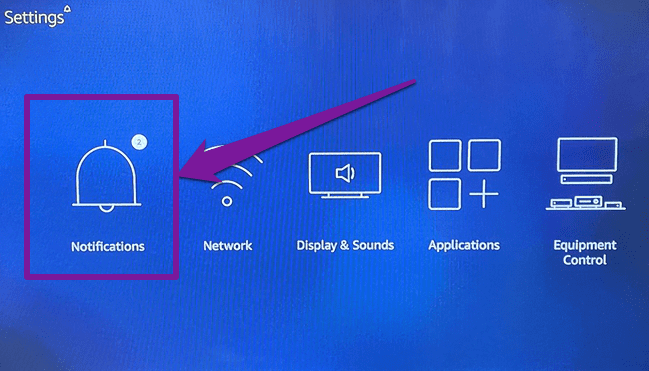
Las notificaciones de actualización de la aplicación se muestran en esta sección. Si no hay una notificación de actualización para Netflix en esta sección, vaya al método n.º 6. De lo contrario, vaya al paso 2.
2do paso: Seleccione la tarjeta de notificación de actualización de Appstore.
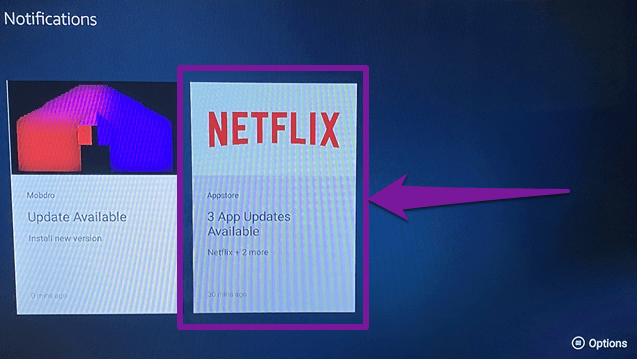
Paso 3: Luego seleccione Netflix.
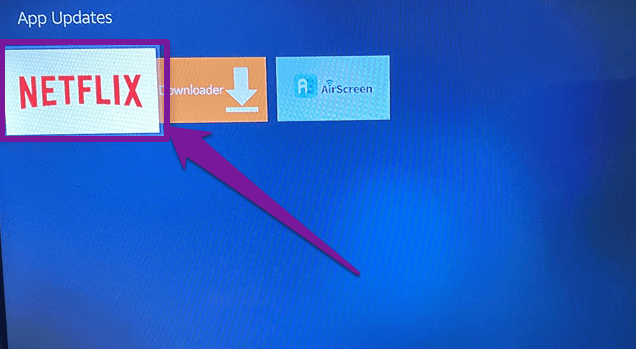
Paso 4: Finalmente, toca Actualizar.
Lee También Las 4 mejores formas de arreglar Windows 10 sin detectar el controlador de PS4
Las 4 mejores formas de arreglar Windows 10 sin detectar el controlador de PS4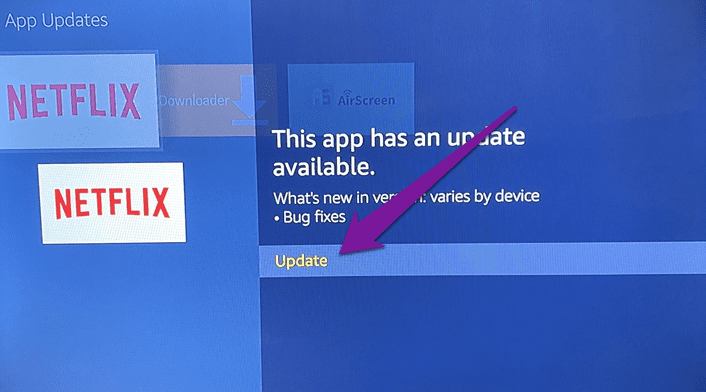
Esto actualizará Netflix en segundo plano y tomará entre 1 y 5 minutos, dependiendo de la velocidad de Internet. Inicie Netflix después de que se complete el proceso de actualización.
6. Actualizar Fire TV Stick
Es posible que no pueda transmitir películas en Netflix si hay un error en el sistema operativo Fire TV que hace que la aplicación no funcione correctamente. Afortunadamente, Amazon ofrece actualizaciones oportunas del firmware del Fire TV Stick que solucionan problemas relacionados con el sistema operativo. Para actualizar su sistema operativo Fire TV Stick, vaya a Configuración > Mi Fire TV > Acerca de > Buscar actualizaciones.
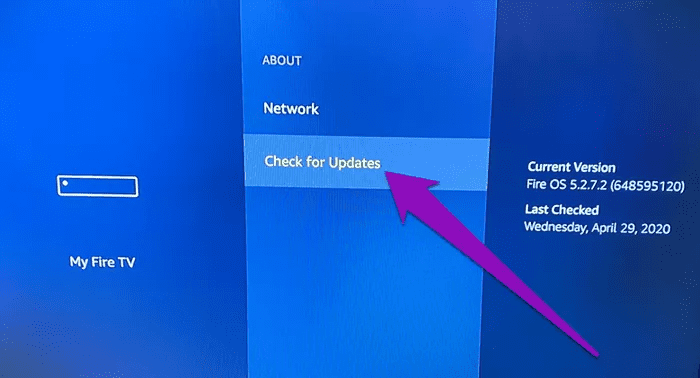
Si hay una actualización disponible para la clave de transmisión, debería ver la opción Instalar actualización.
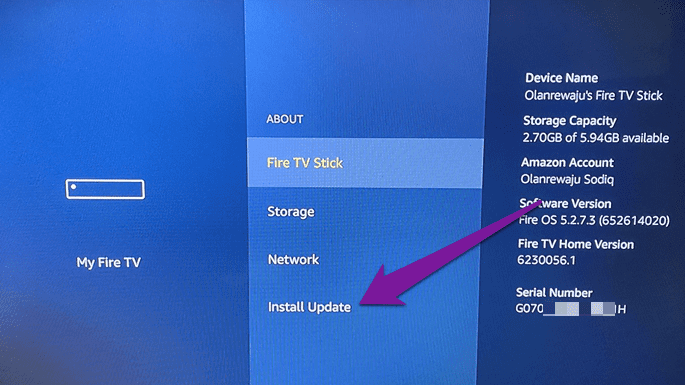
Seleccione esta opción para iniciar el proceso de instalación de la actualización del sistema operativo, que normalmente demora unos 5 minutos o menos.
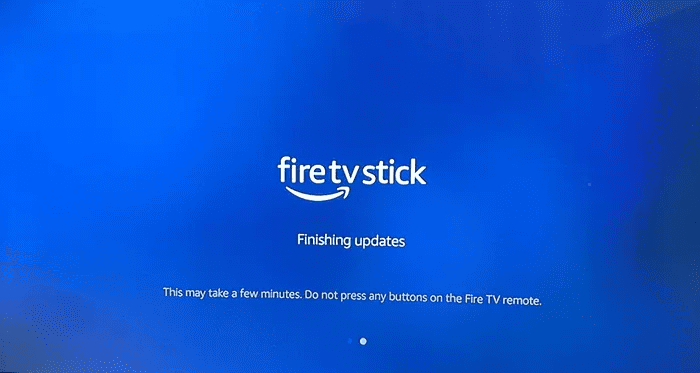
anotar: No presione ningún botón en el control remoto Fire TV Stick durante el proceso de actualización del sistema operativo.
7. Reinstalar Netflix
Eliminar Netflix del Fire TV Stick y reinstalarlo puede ayudar a solucionar problemas que impiden que la aplicación funcione correctamente. Para desinstalar Netflix de Fire TV Stick, vaya a Configuración > Aplicaciones > Administrar aplicaciones instaladas > Netflix > Desinstalar.
Lee También Las 11 mejores formas de arreglar Windows 10 que muestra una pantalla negra antes de iniciar sesión
Las 11 mejores formas de arreglar Windows 10 que muestra una pantalla negra antes de iniciar sesión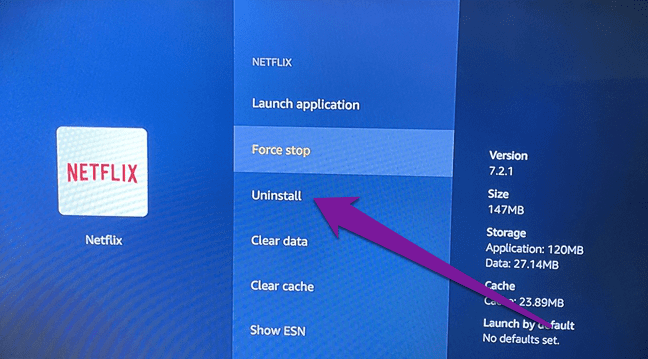
Puede reiniciar Fire TV Stick después del proceso de desinstalación. Para reinstalar Netflix, busque la aplicación en la sección de búsqueda de Fire TV Stick y toque Netflix en la sugerencia de resultados de búsqueda. Esto lo redirigirá a la tienda de aplicaciones de Amazon, donde puede reinstalar Netflix.
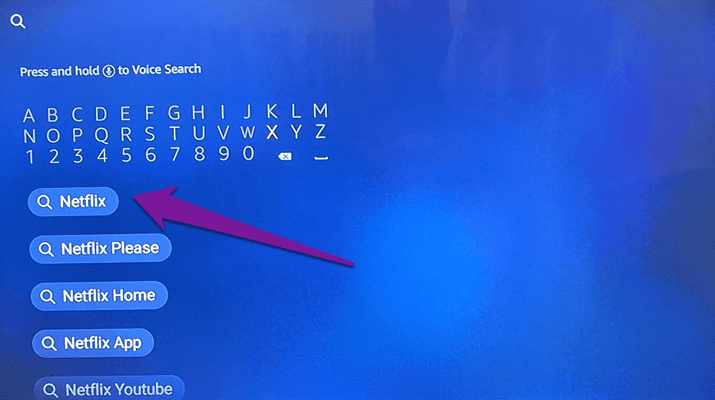
8. Reinicie el Fire TV Stick
Si todas las soluciones mencionadas anteriormente no resuelven los problemas con la aplicación de Netflix, deberá restablecer el Fire TV Stick a la configuración predeterminada de fábrica. Consulte nuestra guía para restablecer su Fire TV Stick y Fire TV Stick 4K.
Disfruta de una transmisión impecable
Háganos saber cuál de los métodos de solución de problemas funcionó para usted. Si los problemas de Netflix persisten en su Fire TV Stick después de realizar todos los métodos de solución de problemas de este artículo, le recomendamos ponerse en contacto Soporte de dispositivos de Amazon porque el problema puede estar relacionado con el hardware.
Próximo : ¿No puede transmitir a Fire TV Stick o Fire TV Stick 4K porque la red WiFi está conectada con problemas? Lea esta guía para solucionarlo.
 Las 5 mejores alternativas gratuitas de Lucidchart
Las 5 mejores alternativas gratuitas de LucidchartSi quieres conocer otros artículos parecidos a Una guía completa para solucionar problemas de Netflix en Fire TV Stick puedes visitar la categoría Informática.

TE PUEDE INTERESAR